인생은 기억에 남는 순간으로 가득 차 있습니다. 그래서 휴대폰으로 동영상을 찍는 것이 많은 사람들의 열정이 되었습니다. 그것은 우리 삶의 이정표를 문서화하는 가장 효율적인 방법입니다. 또한, 우리는 스릴 있고 잊을 수 없는 사건을 포착하기 때문에 비디오 촬영을 즐깁니다. 우리는 일반적으로 라이프 스타일의 순간을 포착하는 데 사용합니다. 때때로 내부 및 외부 요인으로 인해 비디오 품질이 변경되어 만족스러운 비디오 출력이 발생하지 않습니다. 이 게시물에서는 방법을 알려 드리겠습니다. Android 및 iPhone에서 동영상 품질 향상 가장 간단한 방법으로.
1 부분. iPhone에서 비디오 품질을 개선하는 방법
iPhone에서 비디오 품질을 개선하는 방법을 알고 싶습니까? 우리는 모두 iPhone이 전문가처럼 영화와 사진을 찍기 때문에 동영상이나 이미지를 촬영할 때 최고의 선택 중 하나라는 것을 알고 있습니다. 또한 표준 Android 카메라보다 마이크론 화면 해상도가 더 우수하여 영화가 더 투명한 이유를 설명합니다. iPhone 카메라에는 우수한 렌즈가 있습니다. 그러나 iOS 업그레이드를 업데이트하지 않으면 iPhone 카메라가 때때로 흐릿한 사진을 촬영할 수 있습니다. 어두운 곳에서 셀카를 찍으면 확대해도 사진이 거칠고 선명하지 않습니다. 또한 최신 iPhone 모델에는 우수한 카메라가 탑재되어 있기 때문에 더 정확하고 좋아 보이는 경향이 있지만 어떤 iPhone을 사용하든 상관 없습니다. 이미지의 그레인을 줄이기 위해 취할 수 있는 단계가 아직 있습니다. iPhone에서 비디오 품질을 향상시키는 방법을 배우려면 아래 단계를 살펴보십시오.
1 단계비디오를 고화질로 변환하려면 먼저 설정을 열고 아래로 스크롤하여 카메라를 선택한 다음 카메라를 클릭한 다음 형식 버튼을 누르고 마지막으로 가장 호환 가능 단추.
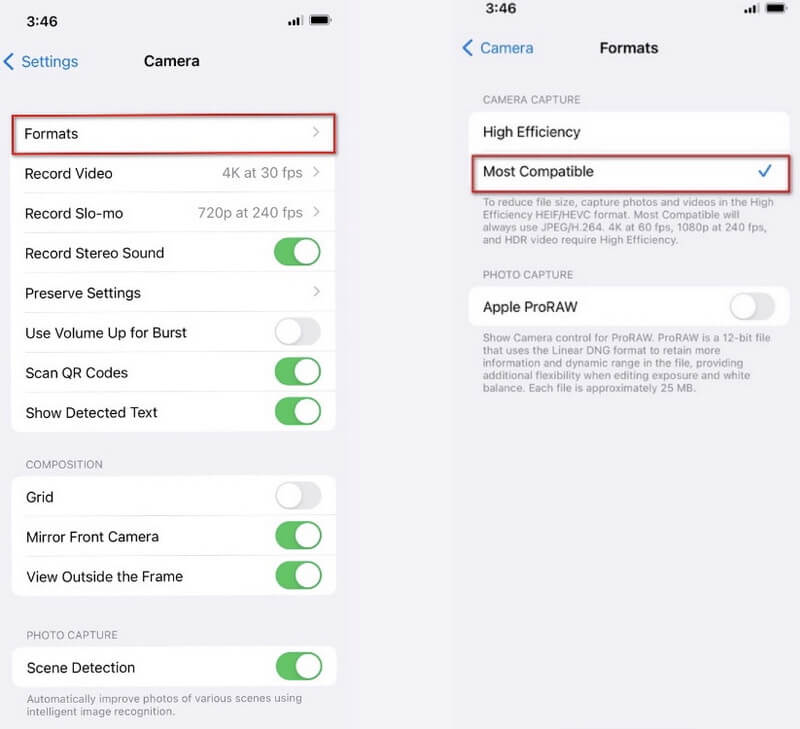
2 단계비디오 해상도를 가능한 가장 뛰어난 품질로 조정하려면 다음을 선택하십시오. 비디오 녹화 그런 다음 사용 가능한 최고 해상도를 선택합니다.
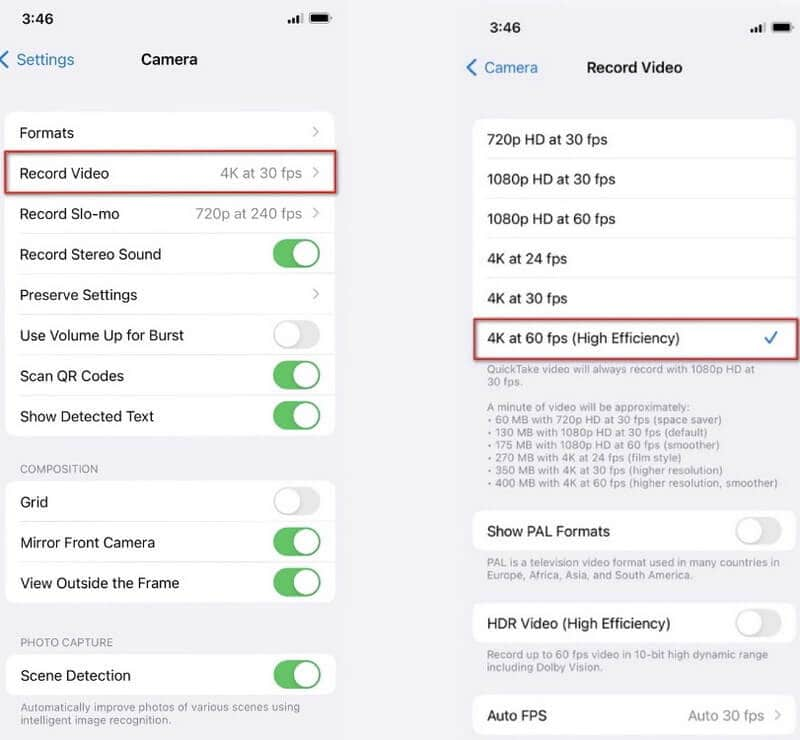
2부. Android에서 비디오 품질을 개선하는 방법
Android에서 비디오 품질을 개선하는 방법을 알고 싶으십니까? 우리는 모두 스마트폰 카메라를 과소평가하는 경향이 있으며, 그 잠재력에 대해 잘 알지 못하기 때문에 좋은 품질의 이미지와 동영상만 얻을 수 있다고 믿습니다. 하지만 알고 계셨나요? Android 휴대전화를 사용하면 카메라의 비디오 품질을 빠르게 개선할 수 있습니다. Android에서 비디오 품질을 향상시키는 첫 번째 단계는 다음과 같습니다.
1 단계설정으로 시작하십시오. 휴대전화 설정으로 이동하면 다른 카메라 옵션이 표시됩니다. 카메라 설정을 탐색하여 가장 쉬운 방법으로 비디오 품질을 높일 수 있습니다.
2 단계해상도를 고품질로 높이는 것은 카메라 설정에 있습니다. 솔루션이 우수할수록 이미지 품질이 향상됩니다. 아래 예시는 맞춤 답변이 없으므로 HD 버튼을 이용하시면 됩니다.
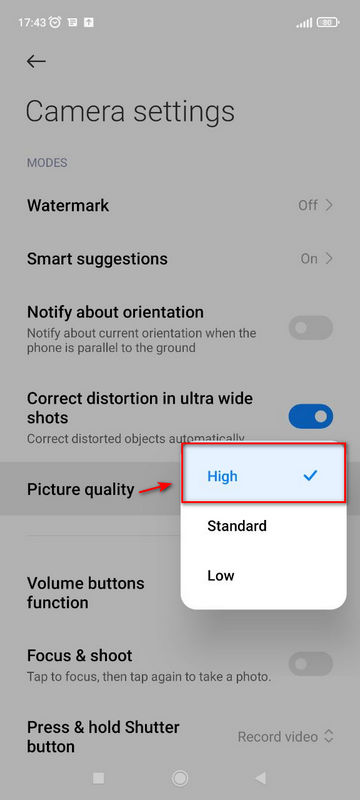
3부. 비디오 품질을 향상시키는 가장 좋은 방법
가장 간단하고 빠르게 비디오 품질을 높이는 가장 효과적인 방법을 찾고 있다고 가정해 보겠습니다. 그런 경우를 위한 도구가 있습니다. 비디오 개선에 관해서는, AVAide 비디오 컨버터 가장 권장되고 놀라운 옵션 중 하나입니다. 이 도구는 더 나은 시청 경험을 위해 비디오를 향상하는 데 도움이 됩니다. 그것은 현대적이고 잘 구성된 인터페이스를 제공하여 비디오 품질을 향상시키는 데 널리 사용되는 도구입니다. 반면에, 작동하기 위해 다른 플러그인이 필요하지 않습니다. 프로그램이 컴퓨터에 로드되는 즉시 비디오 품질이 향상될 수 있습니다.
Mac 및 Windows PC와 호환되며 적응력이 뛰어나고 빠르게 사용할 수 있습니다. 이 훌륭한 프로그램을 사용하여 비디오 품질을 개선하는 방법을 알아보려면 아래 단계를 읽으십시오.
- 여러 비디오 파일을 동시에 향상시킬 수 있습니다.
- 번거로움 없이 비디오 품질을 향상시키십시오.
- 사용 가능한 파일 크기로 파일을 빠르게 변환합니다.
- 압축, 병합 등을 수행할 수 있는 강력한 도구 상자를 갖추고 있습니다.
1 단계AVAide 비디오 컨버터 실행
먼저 위의 다운로드 버튼을 클릭하여 유틸리티를 얻거나 AVAide의 공식 웹사이트를 방문하십시오. 그러면 프로그램이 데스크탑에 설치되고 실행될 수 있습니다.
2 단계도구 상자로 이동
소프트웨어를 다운로드한 후 도구 상자로 이동하여 Video Enhancer 버튼을 클릭하여 비디오 품질을 개선하십시오.
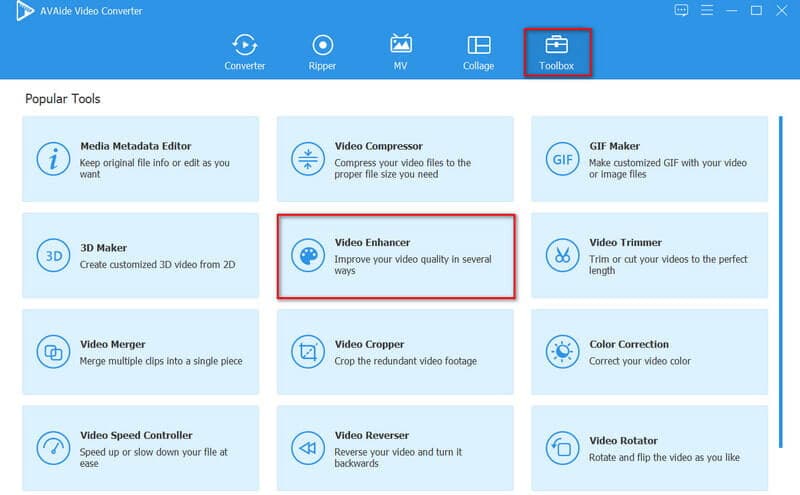
3단계비디오 파일 업로드
계속하려면 (+) 아이콘을 클릭하여 미디어 파일을 업로드합니다. 그런 다음 개선하려는 비디오를 선택하십시오.
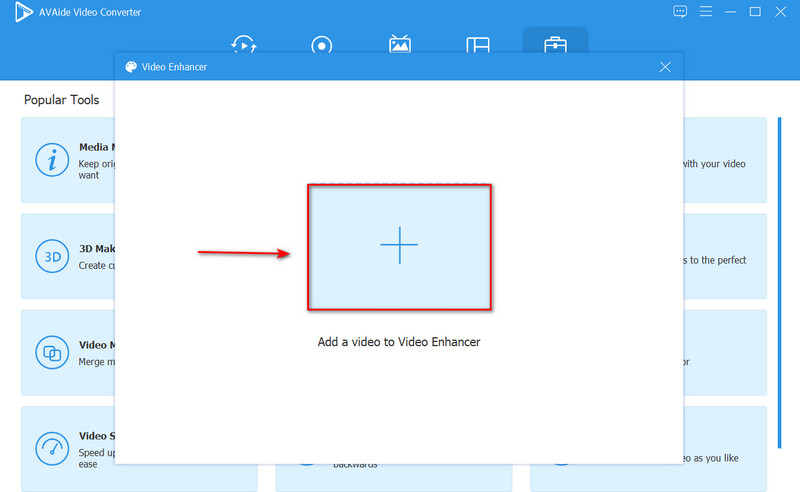
4단계비디오 해상도 향상
미디어 파일을 도구에 업로드한 후 고급 해상도 비디오 해상도를 개선하기 위해. 그러나 비디오의 밝기와 대비를 향상시키려는 경우를 가정해 보겠습니다. 이 경우 다음을 선택할 수 있습니다. 밝기 및 대비 최적화 옵션. 완료되면 향상시키다 단추.
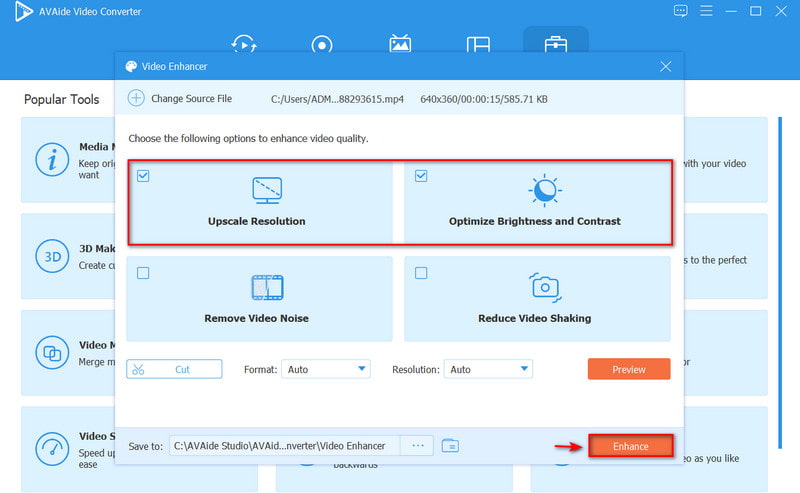
파트 4. 비디오 품질 개선에 대한 FAQ
휴대폰 카메라의 품질이 시간이 지남에 따라 저하되는 이유는 무엇입니까?
카메라 렌즈의 상태에 따라 다릅니다. 흠집이 없고 렌즈 내부에 먼지 입자가 없으면 몇 년 후에 화질이 거의 동일할 것입니다. 그러나 스마트폰에 흠집이 생기거나 카메라 내부에 먼지 입자가 있으면 성능이 저하됩니다.
전화를 업그레이드하면 카메라의 품질이 저하된다는 것이 사실입니까?
내 대답은 아니오 야. 이미지 처리는 사진을 찍은 후에만 카메라 품질을 변경하며 카메라 품질은 변경되지 않습니다. Android를 업데이트하면 운영 체제, 보다 구체적으로 운영 체제 버전이 업데이트됩니다.
가장 놀라운 전화 카메라 설정은 무엇입니까?
오늘날 대부분의 카메라 폰은 저조도 환경에서 훌륭하게 작동하며 유용한 이미지를 캡처할 수 있습니다. 저조도 상황에서 카메라 폰은 거의 항상 높은 ISO와 느린 셔터 속도를 선택하기 때문에 카메라를 움직이지 않도록 하십시오.
결론적으로 스마트폰을 사용하여 비디오 품질을 개선하는 것이 가장 간단한 방법입니다. 그러나 모든 편집 요구 사항을 충족할 수 있는 도구는 아닙니다. AVAide 비디오 컨버터 전문적으로 비디오 해상도를 높이는 데 도움이 되는 최고의 응용 프로그램을 찾는 경우 가장 권장되는 프로그램입니다. 이 놀라운 프로그램은 비디오 개선을 위한 탁월한 대안이자 솔루션입니다. 그것을 사용하려면 다운로드하여 Windows 또는 Mac 컴퓨터에서 실행하십시오!
무손실 품질의 변환을 위해 350개 이상의 형식을 지원하는 완벽한 비디오 도구 상자입니다.
비디오 향상
- 1080p에서 4K로 업그레이드
- 480p에서 1080p로 고급화
- 4K를 1080p/720p로 축소
- 1080p를 480p로 축소
- DVD를 1080p/720p로 업스케일
- 나쁜 품질의 비디오 수정
- AI 비디오 업스케일
- 비디오 품질 향상
- TikTok 비디오 품질 향상
- 최고의 비디오 인핸서
- iPhone 및 Android용 Video Enhancer 앱
- 최고의 4K 비디오 인핸서
- AI 고급 비디오
- 비디오 품질 정리
- 비디오를 더 높은 품질로 만드세요
- 비디오를 더 밝게 만들기
- 최고의 블러 비디오 앱
- 흐릿한 동영상 수정
- 줌 비디오 품질 향상
- GoPro 비디오 품질 향상
- Instagram 비디오 품질 향상
- Facebook 비디오 품질 향상
- Android 및 iPhone에서 비디오 품질 향상
- Windows Movie Maker에서 비디오 품질 향상
- Premiere에서 비디오 품질 향상
- 오래된 비디오 품질 복원
- 선명한 비디오 품질
- 비디오를 더 선명하게 만들기
- 8K 해상도란?
- 4K 해상도: 알아야 할 모든 것 [설명]
- 손실 없이 비디오 해상도를 높이는 2가지 놀라운 방법
- 비디오 해상도 변환기: 하나를 얻을 때 숙고해야 할 사항
- 놓쳐서는 안 될 뛰어난 5K ~ 8K 변환기!
- 비디오에서 배경 소음 제거: 세 가지 효율적인 방법
- 3가지 놀라운 방법을 사용하여 비디오에서 그레인을 제거하는 방법



 안전한 다운로드
안전한 다운로드



